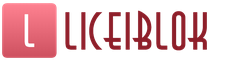Как дорисовать волосы в Adobe Photoshop. Как нарисовать волосы - Уроки Photoshop
, ) он не имеет четкого места в общем алгоритме обработки прически, поэтому может быть применен как в начале работы (после удаления выбившихся из прически волосков), так и в самом конце.
В этой статье мы рассмотрим особенности того, как выглядят волосы на фотографии и как правильно настроить кисть в фотошопе, чтобы рисовать целые «натуральные» пряди волос максимально быстро.
3 характерные особенности структуры волос
Внимательно посмотрев на «натуральную» (нерисованную) прядь волос, можно легко заметить три характерные особенности. Именно их нам предстоит воссоздать при рисовании - только так удастся добиться естественного результата.

Этими особенностями являются:
- Наличие текстуры волоса . Даже идеально ухоженные волосы ввиду своей гибкости и чешуйчатой структуры немного по-разному отражают свет по всей своей длине.
- Неравномерность цвета и яркости . Не существует двух одинаковых по цвету и яркости волосков. Какие-то будут чуть ярче, какие-то - темнее, одни будут отбрасывать тень на соседние, другие - бликовать. Эта черта особенно характерна для светлых или рыжих волос, но ее необходимо учитывать и при обработке причесок жгучих брюнеток - иначе при отрисовке прядей отдельные волоски быстро сольются в однотонное пятно.
- Неравномерность освещенности . Пряди волос никогда не бывают идеально прямыми, так или иначе они изгибаются (как минимум - «обтекая» овал головы). Таким образом, согласно закону падения и отражения света, где-то волосы будут бликовать, а где-то будут темнее.
Настройка кисти для рисования волос
Хорошая новость - правильная настройка и использование соответствующих типов кисти позволяет автоматически выполнять два из трех условий естественности! Рассмотрим эти настройки.
Тип и настройка кисти
Нам понадобится кисть типа Round Fan (Круглый веер) (красный) . Выбор типа кисти осуществляется через выпадающее меню (зеленый) , но так как нам понадобятся расширенные настройки кисти, имеет смысл сразу открыть меню Brush (Кисть) (фуксия) .

Рассмотрим настройки параметров ворсинок кисти:
- Shape (Форма) - Round Fan (Круглый веер) . Такая форма кисти симметрична по форме, поэтому будет удобной для рисования в любом направлении даже на планшетах начальных моделей.
- Bristles (Количество ворсинок) . Определяет, сколько волосков будет нарисовано за один мазок кистью. Следует избегать большого значения - при нем 1) волосы будут сливаться по цвету 2) идеальное повторение формы отдельных волосков будет смотреться неестественно и «выдаст» ретушера. Обычно для рисования прядей хорошо работает значение 20%. Для рисования единичных волос выберите 1%.
- Length (Длина ворсинок кисти) . Чем длиннее ворсинки кисти, тем менее управляемо и предсказуемо они будут себя вести. Выберем минимальное значение - 25%.
- Thickness (Толщина ворсинок) . Этот параметр определяет толщину ворсинок и, соответственно, толщину рисуемых волосков. При рисовании больших прядей на крупных портретах имеет смысл сначала немного увеличить это значение (для создания плотной «основы» пряди), а затем - уменьшить до минимума (для прорисовки тонких волос и придания естественности прядям).
- Stiffness (Упругость/Жесткость ворсинок) . Аналогично длине ворсинок определяет, насколько управляемым будет поведение кисти при рисовке. Выберем 100%.
- Angle (Поворот/Наклон кисти) . Этот параметр необходим художникам при использовании кистей сложной формы и обычно задается простым поворотом Art-перьев при использовании топовых моделей планшетов. Оставим значение по умолчанию: 0.
- Spacing (Пропуск/Расстояние) . Определяет, как часто будет срабатывать кисть во время мазка. При больших значениях будет рисоваться пунктир, что для наших целей не подходит. Установим значение, равное 2%.
Примечание . К сожалению, мышью качественно отрисовать волосы практически невозможно. Необходим графический планшет, хотя бы самый недорогой.
По моему опыту могу порекомендовать модели Intuos Pro (для максимально удобной и эргономичной работы) или One by Wacom (для тех, кто хочет сэкономить). Размер M (средний). Это мое личное мнение, я не ставлю целью рекламировать продукцию фирмы Wacom.
Настройка параметров работы кисти
Текстура
Чтобы нарисованные волосы сразу обладали оптимальной текстурой, поставим галочку в поле Texture (Текстура) и настроим соответствующие параметры, как указано на скриншоте:

- в выпадающем меню выберем тип текстуры, обведенный красным кружком;
- Scale (Масштаб): 62%;
- Brightness (Яркость): 6;
- Contrast (Контраст): -20;
- Галочка на Texture Each Tip (Использовать текстуру при каждом применении кисти);
- Mode (Режим): Linear Light (Линейный свет);
- Depth (Глубина): 21%;
- Depth Jitter (Изменение глубины текстуры): 0%;
- Control (Управление): Off (Выключено).
Изменение цвета
Для того, чтобы каждый новый волосок (или группа волосков, рисуемая за один штрих) был уникальным по цвету, поставим галочку в поле Color Dynamics (Динамика цвета) и настроим параметры изменения цвета следующим образом:
- Apply Per Tip (Использовать при каждом применении кисти) - галочка НЕ стоит;
- Foreground/Background Jitter (Степень изменения цвета от основного до фонового): 100%. Данный параметр определяет «коридор»/«поле» цветов, которыми будет рисовать кисть. В дальнейшем, чтобы задать эти цвета необходимо лишь при помощи пипетки (или вручную) выбрать пару основного и фонового цветов, кисть будет хаотично менять цвет в «коридоре» между этими параметрами, каждый раз «выбирая» новый цвет из получившегося градиента. Для наилучшего эффекта в большинстве случаев оптимальной будет пара из 1) темного и насыщенного и 2) яркого мало- или средненасыщенного цветов;
- Hue Jitter (Изменение цветового тона), Saturation Jitter (Изменение насыщенности) и Brightness Jitter (Изменение яркости): 4%. Эти параметры дополнительно расширят вариативность выборки цветов, включая соседние цвета и оттенки из области вокруг нашего «коридора»;
- Purity (Чистота цвета): 0%.

Остальные параметры
Также в меню Brush (Кисть) необходимо поставить галочки в поля Wet Edges (Мокрые границы) и Smoothing (Смягчение) - это обеспечит наилучшее наложение текстуры и придаст необходимую плавность рисовке.
Параметр Transfer (Перенос) определяет взаимосвязь непрозрачности кисти и силы нажатия на перо планшета. Для рисовки полупрозрачных и/или толстых волос его можно оставить включенным, при рисовке же максимально тонких волос и прядок будет удобнее его отключить.
Непосредственный размер (Радиус) кисти определяется ретушером, исходя из его собственных предпочтений и размеров портрета. Для максимальной эффективности также рекомендуется сочетать изменения размера кисти и параметра толщины ворсинок (Thickness), описанного выше.
Примечание . Для того, чтобы не запоминать все эти параметры, рекомендуется один раз настроить кисть и создать соответствующий пресет. Либо вы можете скачать .
Придание объема
Настроив кисть и задав соответствующую пару цветов, создадим новый слой (Ctrl+Alt+Shift+N) и нарисуем на нем плоскую прядь.
Если вы рисуете прядь с краю прически, для дополнительной естественности не забудьте нарисовать несколько «свободных», будто бы случайно выбившихся, волос.
Примечание . Единичные волоски также удобно рисовать аналогично настроенной кистью типа «Карандаш» с параметрами: Softness (Мягкость) - 0%, Shape (Форма) - Erodible Point (Разрушаемое острие).
Теперь, чтобы прорисовать объем только данной пряди и не изменять саму фотографию или (в нашем случае) фон, создадим еще один пустой слой и поставим его в режим обтравочной маски к предыдущему (Ctrl+Alt+G или Alt+Клик между слоями). В качестве режима наложения выберем Soft Light (Мягкий свет) или Overlay (Перекрытие).
Примечание . Если вы хотите сильно изменять объем пряди и использовать метод с использованием режимов наложения Color Burn (Затемнение основы) и Color Dodge (Осветление основы), как было описано в , потребуется создать пару пустых слоев и поставить в режим обтравочной маски (Clipping Mask) каждый из них.
На пустом слое прорисуем объем пряди в обычном режиме (обычной круглой черной и белой мягкой кистью с удобной для вас непрозрачностью). Следим, чтобы яркость нашей пряди соответствовала форме и яркости соответствующей части прически.

1. Светлые локоны
Давайте начнем с темно-коричневого базового цвета, жесткой, грубой кисти со 100% непрозрачностью (opacity).
Для этого стиля мы будем рисовать длинными плавными штрихами, делая их немного волнообразными. Как те, что изображены на рисунке внизу. Настройте кисть таким образом, чтобы размер настраивался нажимом и линия сужалась в начале и конце.
Для волос создайте слой над слоем головы, а также еще один слой для волос под слоем головы. Рисуйте базу достаточно интенсивно и убедитесь в том, что кожа под слоем не просвечивает, особенно тот слой, что находится под этим слоем.
Далее мы выберем светло-коричневый цвет с низким уровнем непрозрачности (opacity) для грубой обрисовки прядей и осветления волос. Изучите изображения волос, то как они лежат на голове. Всегда начинайте с пробора и закрашивания. Более яркие области рисуйте плотными штрихами.

Затем мы выбираем бежевый оттенок и очень маленькую кисть с высоким уровнем (60%) непрозрачности (opacity). Продолжайте придерживаться тех же кривых/волн волос как и раньше, но теперь пересекайте некоторые штрихи, чтобы волосы выглядели более естественно.
Потом большой, мягкой, очень темной кистью со средним уровнем непрозрачности (opacity) мы рисуем тени на волосах для добавления большей глубины. Сфокусируйтесь на проборе, задних границах, за лицом и ушами, а также на кончиках волос. Рисуйте это на новом слое с мягким светом (soft light) и непрозрачностью (opacity) примерно равной 60%.

Нажмите на картинку, чтобы посмотреть изображение в полном размере и 100% качестве.
Далее мы возьмем яркий бежевый цвет с очень маленькой кистью и высоким уровнем (80%) непрозрачности (opacity) для усиления интенсивности бликов в центральной верхней области волос над коричневым цветом. Также при помощи того же цвета нанесите боковое освещение на границах и проборе.
В итоге, на слое над слоем с волосами выберите темный тон кожи и жесткую кисть среднего размера со средним уровнем (приблизительно 40%) непрозрачности (opacity). При нанесении теней будьте осторожны и придерживайтесь контуров лица и там, где волосы касаются плеч.

Нажмите на картинку, чтобы посмотреть изображение в полном размере и 100% качестве.
2. Темные длинные прямые волосы
Для рисования темных прямых волос следуйте тому же методу, что был описан выше, но на этот раз используйте более длинные и прямые штрихи, загибая их только там, где они касаются плеч.


Нажмите на картинку, чтобы посмотреть изображение в полном размере и 100% качестве.

Нажмите на картинку, чтобы посмотреть изображение в полном размере и 100% качестве.
Для этого типа волос я использовал яркий светло-голубой оттенок для бокового освещения.

Нажмите на картинку, чтобы посмотреть изображение в полном размере и 100% качестве.
3. Завивающиеся рыжие волосы
И снова мы придерживаемся того же метода, но для такого типа волос нужно более четко выделить кудри, а на кончиках прядей мы добавляем небольшой начес как показано ниже.


Нажмите на картинку, чтобы посмотреть изображение в полном размере и 100% качестве.
Для выделения кудрей после добавления маленьких, тонких прядей, нанесите также дополнительные локоны и закрученные пряди и дайте им пересечься.

Нажмите на картинку, чтобы посмотреть изображение в полном размере и 100% качестве.

В этом уроке, используя эскиз и самые простые инструменты, вы научитесь рисовать самые настоящие и очень естественно выглядящие волосы! Их даже можно добавить на фотографию.
Сложность: низкая Время: до 1 часа
Навыки для «прокачки»: - рисование кистью - рисование «Пальцем» - создание объема - работа со свето-тенью
Мы будем использовать, такие инструменты, как Кисть (brush), Осветлитель (dodge tool), Затемнитель (Burn tool) и Палец (Smudge tool).
Такие дизайн уроки просто незаменимы для тех, кто хочет научиться делать коррекцию фотографий в Фотошоп! Можно еще добавить, что эта техника работает лучше, если вы хотите создать прямые или слегка вьющиеся волосы.
Итак, мы создадим эффектные, каштановые волосы. Возьмите жесткую кисть, выберете умеренный коричневый оттенок и нарисуйте базовую форму. Следуйте контурам головы и плеч, старайтесь, чтобы волосы немного завивались на концах. Не бойтесь, если что-то получится не очень аккуратно, но следите за тем, чтобы краска равномерно распределилась по всей поверхности головы (посмотрите на картинку).
 Активируйте инструмент Палец (Smudge tool), возьмите маленькую мягкую кисть (10-20 пикселов, нажим - 85-95%) и слегка размажьте кончики волос. Представьте себе, что они свободно и красиво ниспадают на плечи.
Вот те направления, в которых следует вести кисть:
Активируйте инструмент Палец (Smudge tool), возьмите маленькую мягкую кисть (10-20 пикселов, нажим - 85-95%) и слегка размажьте кончики волос. Представьте себе, что они свободно и красиво ниспадают на плечи.
Вот те направления, в которых следует вести кисть:
 чтобы получилось вот так:
чтобы получилось вот так:
 Следующая часть урока немного скучновата, но, если вы желаете узнать если не все о дизайне, то, хотя бы, больше, придется потерпеть. В принципе, много времени и сил на этот кусок работы вы не потратите.
Активируйте инструмент Осветлитель (Dodge tool), установите параметр «Умеренные тона» (midtones). Нажим – 15-20%, размер кисти – от 2 до 4 пикселов. Начинайте рисовать в том направлении, в котором обычно растут волосы, то есть, сверху вниз. Можете менять уровень осветления, по мере надобности, игра светотеней поможет придать волосам более естественный и живой вид.
Следующая часть урока немного скучновата, но, если вы желаете узнать если не все о дизайне, то, хотя бы, больше, придется потерпеть. В принципе, много времени и сил на этот кусок работы вы не потратите.
Активируйте инструмент Осветлитель (Dodge tool), установите параметр «Умеренные тона» (midtones). Нажим – 15-20%, размер кисти – от 2 до 4 пикселов. Начинайте рисовать в том направлении, в котором обычно растут волосы, то есть, сверху вниз. Можете менять уровень осветления, по мере надобности, игра светотеней поможет придать волосам более естественный и живой вид.
 Теперь нажмите клавишу alt. Смотрите, уже активирован инструмент Затемнитель (Burn tool)! Повторите предыдущий шаг. Не забывайте менять параметры инструмента, используйте и темные, и умеренные, и светлые тона (shadows/midtones/highlights). Так же, меняйте размеры кисти, ее форму, режимы наложения. Словом, экспериментируйте, чтобы получить естественные, блестящие и красивые волосы:
Теперь нажмите клавишу alt. Смотрите, уже активирован инструмент Затемнитель (Burn tool)! Повторите предыдущий шаг. Не забывайте менять параметры инструмента, используйте и темные, и умеренные, и светлые тона (shadows/midtones/highlights). Так же, меняйте размеры кисти, ее форму, режимы наложения. Словом, экспериментируйте, чтобы получить естественные, блестящие и красивые волосы:
 Вот, что должно получиться минут за 5 такой творческой работы:
Вот, что должно получиться минут за 5 такой творческой работы:
 Посмотрите, вроде неплохо, но прическа выглядит плоско, она не имеет объема. Поэтому, обязательно надо правильно распределить светотени и найти правильный и естественный источник света. Он падает спереди и слева, так что, надо осветлить переднюю часть волос и затемнить заднюю. Так же, надо обработать и концы волос, сделайте их с помощью светотеней немного тоньше:
Посмотрите, вроде неплохо, но прическа выглядит плоско, она не имеет объема. Поэтому, обязательно надо правильно распределить светотени и найти правильный и естественный источник света. Он падает спереди и слева, так что, надо осветлить переднюю часть волос и затемнить заднюю. Так же, надо обработать и концы волос, сделайте их с помощью светотеней немного тоньше:
 Вот области, которые надо осветлить и затемнить. Для этого используйте большую кисть диаметром от 50 до 100 пикселов, попеременно активируя инструменты Осветлитель (Dodge tool), и Затемнитель (Burn tool).
Так же, попробуйте разные режимы осветления и затемнения, чтобы как можно более точно найти соответствие между тенями на волосах и источником света. Запомните:
Инструмент Осветлитель на умеренных тонах (Midtones) дает менее насыщенный, более легкий и светлый оттенок.
- Осветлитель на светлых тонах (Highlights) дает более насыщенный, желтоватый цвет
- Затемнитель на умеренных тонах (Midtones) позволяет сделать насыщенные тени
- Затемнитель на светлых тонах (Highlights) дает серовато-черные тени
Не бойтесь, пробуйте все эти комбинации, волосы должны выглядеть совершенно естественно!
Что же, мы приблизились к финальному шагу. Выберете инструмент Палец (Smudge tool) и размажьте кончики волос, преимущественно там, где они падают на лицо и шею. Для этого, желательно использовать большую разбрызгивающую кисть (spatter) с нажимом около 60%.
Вот так должно получиться:
Вот области, которые надо осветлить и затемнить. Для этого используйте большую кисть диаметром от 50 до 100 пикселов, попеременно активируя инструменты Осветлитель (Dodge tool), и Затемнитель (Burn tool).
Так же, попробуйте разные режимы осветления и затемнения, чтобы как можно более точно найти соответствие между тенями на волосах и источником света. Запомните:
Инструмент Осветлитель на умеренных тонах (Midtones) дает менее насыщенный, более легкий и светлый оттенок.
- Осветлитель на светлых тонах (Highlights) дает более насыщенный, желтоватый цвет
- Затемнитель на умеренных тонах (Midtones) позволяет сделать насыщенные тени
- Затемнитель на светлых тонах (Highlights) дает серовато-черные тени
Не бойтесь, пробуйте все эти комбинации, волосы должны выглядеть совершенно естественно!
Что же, мы приблизились к финальному шагу. Выберете инструмент Палец (Smudge tool) и размажьте кончики волос, преимущественно там, где они падают на лицо и шею. Для этого, желательно использовать большую разбрызгивающую кисть (spatter) с нажимом около 60%.
Вот так должно получиться:
 Собственно говоря, сделать этот урок можно за 8-10 минут, но, если большого опыта у вас нет, то с распределением светотени вы провозитесь, конечно, дольше.
Можно еще подкорректировать волосы.
Дублируйте слой с волосами и добавьте корректировочный слой Цветовой тон/Насыщенность (hue/saturation). Затем, поэкспериментируйте с режимом наложения (подходит, например, Перекрытие (overlay) или другие осветляющие режимы).
Еще раз дублируйте слой с волосами и используйте корректировочные слои Уровни (Levels) или Кривые (Curves). Так же поиграйте с режимами наложения.
Кроме этого, можете сделать волосы немного контрастней или размыть их, соответственно, на затемненных и осветленных участках.
Собственно говоря, сделать этот урок можно за 8-10 минут, но, если большого опыта у вас нет, то с распределением светотени вы провозитесь, конечно, дольше.
Можно еще подкорректировать волосы.
Дублируйте слой с волосами и добавьте корректировочный слой Цветовой тон/Насыщенность (hue/saturation). Затем, поэкспериментируйте с режимом наложения (подходит, например, Перекрытие (overlay) или другие осветляющие режимы).
Еще раз дублируйте слой с волосами и используйте корректировочные слои Уровни (Levels) или Кривые (Curves). Так же поиграйте с режимами наложения.
Кроме этого, можете сделать волосы немного контрастней или размыть их, соответственно, на затемненных и осветленных участках.
Что мы будем создавать
В этой статье я расскажу, как нарисовать реалистичную бороду и две коротких прически. А также, какие кисти волосы для Фотошопа использовать.
1. Основные принципы создания коротких волос
Есть много типов коротких причесок. Сегодня мы рассмотрим две модные прически, которые часто носят люди, а также часто используют в своих работах дизайнеры и иллюстраторы.
Следуйте направлению
Независимо от того, какой стиль вы выбрали, одно правило остается неизменным. Чтобы получить лучший результат, рисуйте волосы, следуя направлению, в котором они растут из кожи.
Рассмотрим этот принцип на практике:

Начиная с макушки головы, обратите внимание, какое направление принимают волосы в зависимости от прически. Когда начнете делать первые наброски и организовывать слои, помните об этом, чтобы создать надлежащую форму прически и правильно выбрать .
Бросьте себе вызов
Попытайтесь нарисовать волосы, которые вы раньше не рискнули бы изобразить, и изучите различные узоры локонов, которые будут выглядеть интересно:

Выберите правильное фото волос
Выберите фотографии, которые являются четкими и имеют хорошее освещение, чтобы можно было легко определить, каким образом должны быть окрашены волосы. Если вы являетесь новичком в рисовании, выбирайте цвета волос, которые проще воссоздать. Вот ресурсы, используемые в этом руководстве:
- Прическа Помпадур ;
- Короткая стрижка ;
- Борода .
2. Какие кисти использовать
Я буду использовать кисти из списка Пресетов кистей Adobe Photoshop . С помощью базовой круглой кисти можно нарисовать много чего. Поэкспериментируйте со значениями «Жесткости » кистей для прически волос в Фотошопе , чтобы получить мягкие или жесткие края для нужных эффектов:

Жесткость кисти — 0% (вверху) и Жесткость кисти — 100% (внизу)
Следующая кисть — это жесткая круглая непрозрачная кисть с имитацией нажима, которую также можно найти в пресетах:

Убедитесь, что для параметра «Непрозрачность» установлен «Нажим», что сделает кисть еще более универсальной
И для каждой кисти включайте параметр «Нажим пера » в разделе «Динамика формы », чтобы каждый штрих был плавным и элегантным. Я часто использую эту функцию для тонких штрихов:

Пользовательские кисти волос и шаблоны
С помощью пользовательских кистей для Фотошопа волос можно достичь реалистичного эффекта, рисуя несколько прядей за раз. Выберите эту опцию, если вы продвинутый иллюстратор или хотите сэкономить время при рисовании. Также можно использовать шаблоны волос, чтобы сразу наложить их на создаваемый портрет.
3. Как нарисовать реалистичные короткие волосы: Помпадур
Помпадур представляет собой смесь различных причесок. Популярная в 50-х годах в современной интерпретации эта ретро стрижка включает в себя выстриженные или выбритые участки по бокам.
Шаг 1
Нарисуйте набросок Помпадур, используя гладкую кисть. Я буду использовать в качестве основы эту прическу.
Обратите внимание, что сверху волосы зачесаны назад, а по бокам они направлены вниз:

Шаг 2
Нанесите сплошной коричневый цвет для основы. Разместите этот слой под слоем наброска. Установите новый слой в качестве «Обтравочной маски » для основы, и измените его режим наложения на «Умножение ». На этом новом слое нарисуйте тени, используя оттенки того же коричневого цвета:

Чтобы понять, какой кистью рисовать волосы в Фотошопе , нужно учитывать, что при таком изменении режима наложения цвет будет автоматически затемняться. Новый оттенок умножается на базовый.
Шаг 3
Установите еще несколько слоев в качестве «Обтравочной маски », если вам нужно добавить больше теней. Затем создайте новый слой и установите для него режим наложения «Перекрытие ». Задайте белый в качестве цвета переднего плана, чтобы начать нарисовать теплые блики в тех местах, куда падает свет. Нанесите несколько светлых участков, при этом обращая внимание на то, чтобы они соответствовали логике освещения волос:

Шаг 4
Можно убрать черные жесткие штрихи наброска, смешав их с цветными частями. Для этого установите для слоя наброска режим наложения «Перекрытие ». Затем добавьте новый слой и задайте для него режим «Линейный осветлитель ». Создайте светлые области лица, зарисовав области вокруг них кистями волос для Фотошопа светло-бежевым цветом:

Шаг 5
Скорректируйте цвет волос с помощью корректирующего слоя. Перейдите в Слой> Новый корректирующий слой> Цветовой баланс и настройте параметры корректирующего слоя таким образом, чтобы углубить красный, синий и пурпурный оттенки волос:

Шаг 6
Теперь, когда мы скорректировали цвета, на следующем этапе сделайте мелкие детали четче. Задайте кисти для прорисовки волос в Фотошопе жесткость 100% и прорисуйте дуги, которые будут представлять собой линии волос:

Шаг 7
Уменьшите размер кисти, чтобы нарисовать мелкие, тонкие пряди волос по краям головы. И в завершении добавьте красивый градиентный фон позади головы. Закрасьте фоновым цветом части волос по краям головы, чтобы вся голова выглядела более реалистично и более гармонично вписывалась в сцену:

Вот как будет выглядеть законченная прическа Помпадур!
4. Как нарисовать реалистичные короткие волосы: прическа с завитыми локонами
Шаг 1
Используйте это изображение, чтобы создать основу. С помощью той же кисти для рисования волос в Фотошопе создайте набросок лица и волос. Обратите внимание на изменение направленности волос. Волосы на этом изображении длиннее, и поэтому они завиваются в разных направлениях:

Шаг 2
Теперь нанесите базовые цвета. Наносите каждый цвет на отдельном слое. Используйте их в качестве обтравочной маски, чтобы создать тени. Снова установите режим наложения для слоев теней на «Умножение » и используйте, те же цвета, которыми вы наносили основу, чтобы нарисовать тени:

Шаг 3
Уменьшите непрозрачность слоя наброска до 25% . Создайте два новых слоя, для одного установите режим наложения «Перекрытие », а для второго – «Осветление основы ». На первом слое нарисуйте яркие голубые блики. А затем нарисуйте области розовых отблесков на волосах, чтобы получить интересный эффект:

Шаг 4
Уменьшите размер кисти для Фотошопа волосы пряди до 5 пикселей и установите жесткость — 100% . Раскрасьте пряди, соблюдая направление каждой из них. Постарайтесь не упустить из виду, какие части прядей накладываются друг на друга, и не забывайте удалять выходящие за границы прядей области:

Шаг 5
Добавьте новый слой с режимом наложения «Линейный осветлитель », чтобы нарисовать более интенсивные светлые участки. Нанесите по краям волос розовые области под цвет фона. Они добавят ощущение четкости и блеска волос. Пусть в некоторых местах фон проглядывает сквозь волосы, чтобы они не выглядели слипшимися:

Шаг 6
Проведите дополнительную обработку. Сделайте четче пряди с бликами света, а также нарисуйте дополнительные пряди, чтобы сделать их четкими и, как будто, движущимися. Завершите изображение, добавив новый корректирующий слой «Уровни », чтобы отрегулировать интенсивность цветов:

Вот готовое изображение прически с завитыми локонами.
5. Как нарисовать реалистичные волосы на лице
Еще один тип коротких волос, о котором мы не можем забыть — волосы на лице. Несмотря на то, что они располагаются не на верхней части головы, они ведут себя похожим образом. Давайте посмотрим, какой кистью рисовать волосы в Фотошопе .
Шаг 1
Я использовал это изображение для примера. Начните с предварительного наброска, обращая особое внимание на направление волос. В данном случае мы должны помнить, что волосы направлены вниз:

Шаг 2
Отрегулируйте базовые цвета и уменьшите «Непрозрачность » слоя наброска до 20% . С помощью мягкой круглой кисти нарисуйте на новом слое тени и установите для этого слоя режим наложения «Умножение ». Цвет волос на лице зависит от тона кожи, поэтому убедитесь, что вы гармонично смешали участки кожи и примыкающие к ним участки бороды и усов.
Все чаще фотографии даже любительские подвергаются разнообразной коррекции, и иногда это даже не лишнее. Рассмотрим, как можно придать эффект объема волос и немного их подрисовать. Открываем изображение.
pedrosimoes7 / Foter / CC BYДелаем его копию или снимаем блокировку со слоя. Чтобы создать дубликат слоя нужно зайти во вкладку «Слои» и выбрать «Создать дубликат слоя». Для того, чтобы производить любые изменения с основным слоем, необходимо снять с него блокировку. Для этого нажимаем дважды левой кнопкой мыши по замку на слое, как показано на рисунке.

Заходим во вкладку «Редактирование», выбираем «Марионеточная деформация».

При помощи данной функции нужно увеличить часть головы с волосяным покровом, но так, чтобы это не нарушило пропорций всего изображения и в частности лица.
В «Марионеточной деформации» есть специальные булавки, которыми мы закрепим ту часть головы и лица, которая не должна подвергаться изменениям. Особенное внимание уделите краям изображения, чтобы они не деформировались. Чем больше будет булавок, тем меньше искажений будет на закрепленной области.

Теперь нужно слегка раздвинуть область с волосами, сделав её шире. Для этого удерживая нажатой левую кнопку мыши слегка оттягиваем наружный край с волосами и ставим булавку. Чтобы не было ломанной кривой по линии волос, то нужно ставить меньше булавок.

Если булавка была установлена не в том месте, то можно её убрать нажав правой кнопкой мыши по булавке и в контекстном меню выбрать «Удалить булавку».
После проведенных изменений, нужно закрепить результат, нажав на иконке, как показано на рисунке.

После этого действия объем волос стал больше, но продолжаем и дальше обработку волос девушки. Берем инструмент «Прямоугольное лассо» и выделяем участок волос.


При помощи инструмента «Ластик» стираем края этого нового слоя, то есть границы волос вырезанного участка, чтобы не было видно резкого отличия между слоями изображений.

В итоге получилась прядь волос, которая слегка дополнила объем.

Таких прядок можно сделать сколь угодно много, если необходимо дополнить объем.
Но на этом манипуляции по коррекции объема волос не заканчиваются. Можно также прибегнуть к функции прорисовки волос. Для этого нам нужно соединить все слои изображения в одно и лучше всего сделать это следующим образом. Становимся в окне слоев на верхний слой, делая его активным. Далее при помощи инструмента «Прямоугольное выделение» обводим полностью изображение.


У нас получился новый слой со всеми изменениями в одном слое. Далее с помощью инструмента «Кисть» сделаем прорисовку. Выбираем нужный тип инструмента «Кисть», как показано на рисунке, задав минимальную жесткость и размер (диаметр) установив в пределах 3-5 пикселей. Непрозрачность кисти устанавливаем на 30 %.

Увеличиваем изображение, для этого нажав клавишу Alt прокручиваем колесико на мышке (скролинг) вверх. Далее определяем какой участок волос прорисовываем и удерживая нажатой клавишу Alt, левой кнопкой мышки нажимаем на тот участок изображения, цвет которого нам подходит для цвета кисти.
Тонкими линиями прорисовываем области волос, где есть граница цвета. Это придаст выраженности, хотя на первый взгляд эти манипуляции кажутся малозаметными.
При коррекции объема волос нередко прибегают к помощи специальных кистей, называемых «Волосы», которые можно скачать .
Загрузив эти кисти в Фотошоп, можно дополнить с их помощью недостающие прядки, если это необходимо или прикрыть дефекты коррекции.
Создаем новый слой, для этого во вкладке «Слои» выбираем «Новый» и далее «Слой». В этом слое рисуем инструментом «Кисть» пряди волос. Выбирая нужный цвет, согласно соответствия рисуем прядки тому участку волос, где она будет располагаться.
РЕЗУЛЬТАТ